Cum să preveniți ca Wi-Fi să nu funcționeze cu un VPN?
Publicat: 2018-04-18Există multe motive practice și chiar filozofice bune care pot justifica de ce oamenii cheltuiesc bani pe o conexiune de încredere la rețea privată virtuală (VPN). De exemplu, dacă credeți ferm în dreptul dumneavoastră la intimitatea dumneavoastră personală, atunci ați înțelege importanța acestui serviciu. Probabil că nu vă place ideea de a fi urmărit și catalogat de autorități pe baza activităților dvs. online.
Ce vei face atunci când WiFi-ul tău se deconectează frecvent ori de câte ori folosești acest serviciu? Este adevărat că VPN-ul dvs. vă poate încetini viteza internetului cu aproximativ 50 la sută, dar nu ar trebui să vă închidă complet conexiunea.
Notă: este perfect normal să experimentați o conexiune la Internet mai lentă atunci când serviciul VPN este activ
Cu toate acestea, dacă începi să observi că viteza este mult mai mică decât de obicei, atunci este posibil să existe și alți factori care ar putea afecta eficiența computerului tău. În acest caz, vă recomandăm să utilizați Auslogics BoostSpeed.

Rezolvați problemele PC-ului cu Auslogics BoostSpeed
Pe lângă curățarea și optimizarea computerului, BoostSpeed protejează confidențialitatea, diagnostichează problemele hardware, oferă sfaturi pentru creșterea vitezei și oferă peste 20 de instrumente pentru a acoperi majoritatea nevoilor de întreținere și service ale PC-ului.
Acest instrument de încredere va curăța fișierele nedorite, va restabili stabilitatea sistemului și va îmbunătăți viteza computerului. În plus, vă întărește protecția confidențialității prin eliminarea urmelor activităților dvs. online și salvgardarea informațiilor dvs. personale sensibile.
Pe de altă parte, dacă problema se află în conexiunea dvs. VPN, veți experimenta următoarele simptome:
- Observați că nu sunteți conectat la rețeaua wireless. Apoi, ar trebui să vă uitați la lista de rețele disponibile și să vă reconectați la una dintre ele.
- Ar trebui să porniți cardul wireless apăsând un buton de pe tastatură.
- Observați că rețeaua wireless și conexiunea VPN sunt încă active, dar nu puteți accesa Internetul.
Dacă WiFi-ul dvs. este deconectat atunci când este conectat la VPN, este posibil să vă împiedice să îndepliniți sarcini importante. Ca atare, am compilat o listă de soluții care vă vor ajuta să rezolvați această problemă. Continuați să citiți pentru a ști ce ar trebui să faceți când internetul wireless se deconectează din cauza problemelor VPN.
Metoda 1: Re-configurarea conexiunii VPN
Dacă ați lăsat serviciul dvs. VPN să utilizeze gateway-ul implicit al rețelei de la distanță, poate cauza probleme de conectivitate la Internet. O astfel de configurare anulează ceea ce a fost specificat în TCP/IP ca setare implicită de gateway. În acest caz, va trebui pur și simplu să reconfigurați conexiunea VPN urmând instrucțiunile de mai jos:
- Faceți clic pe pictograma Căutare din tavă.
- Tastați „setări” (fără ghilimele), apoi apăsați Enter.
- Selectați Rețea și Internet.
- Faceți clic pe Schimbați opțiunile adaptorului.
- În fereastra Conexiuni de rețea, veți vedea toate conexiunile disponibile, inclusiv WiFi, LAN și VPN.
- Faceți clic dreapta pe Conexiune VPN, apoi selectați Proprietăți.
- După ce ați deschis fereastra Proprietăți, accesați fila Rețea.
- Selectați Internet Protocol Version 4, apoi faceți clic pe Proprietăți.
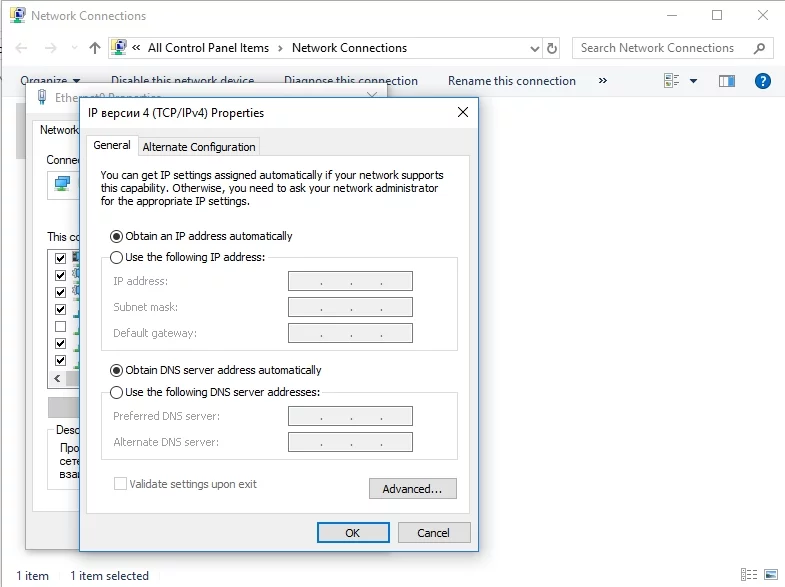
- Alegeți Avansat și asigurați-vă că opțiunea „Utilizați gateway implicit în rețeaua la distanță” este deselectată.
- Închideți ferestrele, apoi verificați dacă problema a fost rezolvată.
Alternativ, puteți utiliza PowerShell pentru a dezactiva gateway-ul implicit al VPN-ului. Acestea fiind spuse, urmați instrucțiunile de mai jos.

- Faceți clic dreapta pe cheia Windows.
- Alegeți Windows PowerShell (administrator).
- În fereastra PowerShell, tastați comenzile de mai jos:
Get-VpnConnection
Set-VpnConnection -Nume „myVPN” -SplitTunneling $True
Metoda 2: ștergerea și reinstalarea conexiunii VPN
Este posibil ca software-ul VPN să fi fost corupt - de aceea WiFi-ul dvs. este deconectat frecvent. În acest caz, ar fi indicat să ștergeți conexiunea la rețea VPN, apoi să o instalați din nou. Pur și simplu urmați pașii de mai jos.
Dezinstalarea software-ului VPN:
- Faceți clic pe pictograma Căutare din tavă.
- Tastați „manager de dispozitiv” (fără ghilimele), apoi apăsați Enter.
- Odată ce fereastra Manager dispozitive este deschisă, extindeți conținutul adaptoarelor de rețea.
- Căutați adaptorul VPN pe care doriți să îl ștergeți, apoi faceți clic dreapta pe el.
- Va apărea un meniu cu comenzi rapide. Alegeți Dezinstalare dispozitiv.
- Va apărea o solicitare care vă va întreba dacă doriți să acordați permisiunea „Ștergeți software-ul driverului pentru acest dispozitiv”. Dați-vă acordul și așteptați până când procesul de dezinstalare este finalizat.
Reinstalarea software-ului VPN
Este posibil să obțineți software personalizat atunci când vă abonați la un serviciu VPN. Trebuie pur și simplu să descărcați programul de instalare și să urmați instrucțiunile de pe ecran pentru a adăuga programul pe computer. Pe de altă parte, puteți utiliza clientul VPN încorporat în sistemul de operare Windows. Acestea fiind spuse, urmați pașii de mai jos:
- Faceți clic pe opțiunea Căutare din bara cu pictograme.
- Tastați „setări” (fără ghilimele), apoi apăsați Enter pe tastatură.
- Selectați Rețea și Internet.
- Accesați meniul din bara din stânga, apoi faceți clic pe VPN.
- Faceți clic pe Adăugați o conexiune VPN.
- Asigurați-vă că alegeți opțiunea „Windows (încorporat)” din lista derulantă a furnizorilor VPN. Aceasta setează Tipul VPN la Automat, precum și Tipul informațiilor de conectare la Nume de utilizator și Parolă.
- Completați zonele Nume conexiune și Nume server sau Adresă. Puteți obține detalii de la furnizorul dumneavoastră VPN.
- Derulați în jos și introduceți numele de utilizator și parola.
- Faceți clic pe Salvare, apoi închideți fereastra Setări.
- Faceți clic pe simbolul WiFi din bara cu pictograme de meniu. Ar trebui să puteți vedea conexiunea VPN pe care tocmai ați creat-o.
Metoda 3: Actualizarea sistemului de operare Windows
S-ar putea să vi se pară enervant ori de câte ori Microsoft lansează actualizări pentru sistemul dvs. de operare Windows. Cu toate acestea, aceste actualizări pot remedia erori și erori, inclusiv cele legate de problemele VPN. Cu cel mai recent software de corecție instalat pe computer, puteți rezolva problemele de conexiune VPN pe care le puteți avea. Vă puteți actualiza sistemul de operare Windows urmând instrucțiunile de mai jos:
- Faceți clic pe pictograma Căutare.
- În caseta de căutare, tastați „setări” (fără ghilimele), apoi apăsați Enter.
- În fereastra Setări, faceți clic pe Actualizare și securitate.
- Selectați Verificați actualizări. Acest lucru ar trebui să vă permită să vedeți dacă există actualizări în așteptare pe care trebuie să le instalați.
- Permiteți sistemului Windows să instaleze actualizările disponibile.
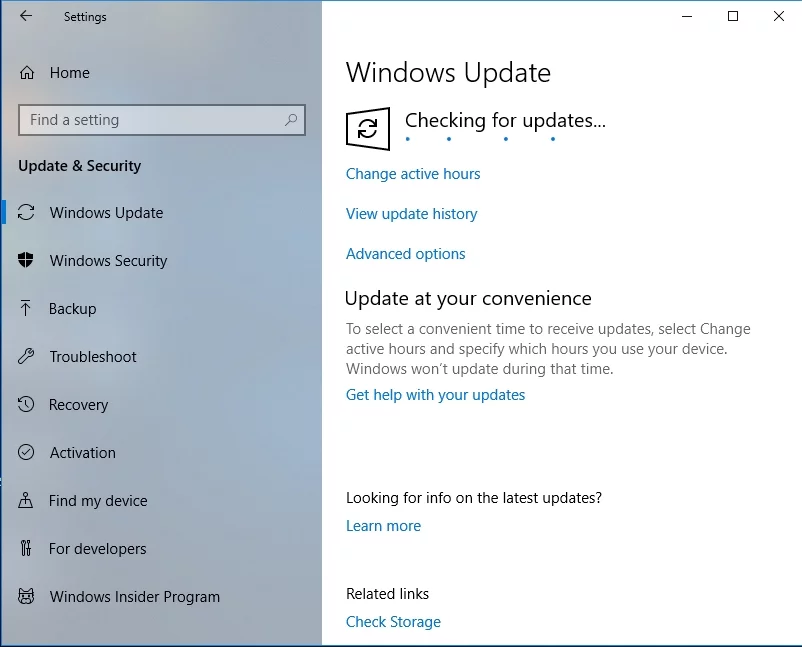
Ne-ar plăcea să vă auzim gândurile!
Comentează mai jos ce părere ai despre soluțiile noastre!
